
Über das Projekt
Du kannst deinen eigenen Benutzeraccount jederzeit löschen. Beachte jedoch, dass wenn du der einzige bist, der einen Verein verwalten kann, wird mit Löschen deines Benutzeraccounts dieser gleichzeitig auch deaktiviert.
So kannst du deinen Benutzeraccount löschen:
Du kannst das Passwort deines persönlichen Benutzeraccounts jederzeit ändern:
Deine eigenen, persönlichen Benutzerdaten kannst du jederzeit in der Vereinsverwaltung ändern. Beispielsweise, wenn sich deine E-Mailadresse geändert hat oder du dein Passwort ändern möchtest.
Folgende Benutzerdaten kannst du nach deiner Anmeldung jederzeit ändern:
So änderst du deine persönlichen Benutzerdaten:
Du kannst zur Verwaltung deines Vereins, z.B. für die Pflege deines Vereinsprofils oder zur Eingabe neuer News, mehrere Benutzer (Personen) berechtigen.
So legst du einen neuen Benutzer für einen Verein an:
Vielleicht werden Sie sich schon bei der Registrierung eines neuen Vereins fragen, warum Sie zweimal eine E-Mailadresse eingeben müssen. Das ist ganz einfach:
Wir unterscheiden bei vereinsplatz-saarlouis.de zwischen Benutzeraccounts und Vereinen.
Ein Benutzeraccount beinhaltet an für sich nur deinen Namen, deine E-Mailadresse und dein Passwort. Diese dienen lediglich der Verwaltung deines Vereins und werden nicht im öffentlichen Bereich der Webplattform angezeigt.
Für deinen Verein kannst du bei der ersten Registrierung einen Ansprechpartner in deinem Verein mit Name und E-Mailadresse angeben. Dies erscheint auch im öffentlichen Bereich der Webplattform, z.B. auf deinem Vereinsprofil.
Diese Unterscheidung haben wir gemacht, dass auch mehrere Benutzer (z.B. der Vorsitzende, der Schriftwart, etc.) einen Verein gemeinsam verwalten und Inhalte eingeben können. Hierzu haben wir zudem verschiedene Benutzerrollen definiert. Somit kann beispielsweise dem Vorsitzenden das Recht eingeräumt werden, als Administrator alle Inhalte zu pflegen. Dem Schriftwart können beispielsweise nur die Rechte gegeben werden, News und Termine einzugeben. Somit seid ihr bei der Pflege eures Vereinsprofils sehr flexibel und könnt die Aufgaben auf mehrere Schultern im Verein verteilen.
Des Weiteren kannst du mit deinem persönlichen Benutzeraccount auch mehrere Verein erstellen und gleichzeitig verwalten. Zum Beispiel wenn du im Fußballverein und im Musikverein deines Ortes Mitglied bist.
Wenn du dein Passwort deines Benutzeraccounts vergessen hast, kannst du wie folgt ein neues Passwort eingeben:
Sobald du dich mit deinem Benutzernamen und Passwort angemeldet hast, wirst du zur Vereinsverwaltung weitergeleitet. Die Vereinsverwaltung ist sozusagen die Schaltzentrale für die Pflege deiner Inhalte (News, Termine, Vereinsprofil, etc.). Von hier aus gelangst du zu allen möglichen Eingabemasken.
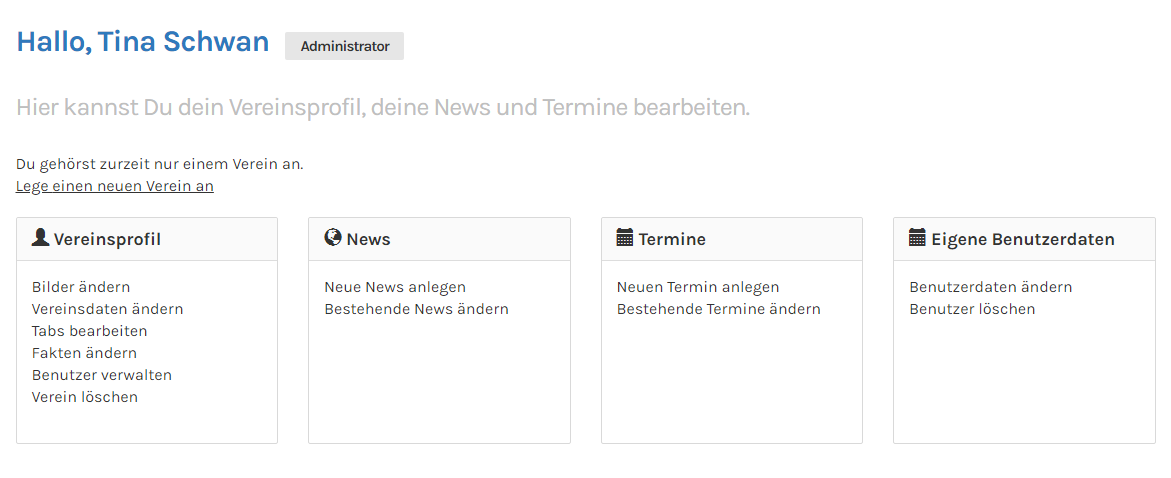
Von hier aus kannst du folgende Dinge sehen und verwalten:
Das war’s auch schon – mehr Funktionen gibt es nicht.
Sobald du ein Vereinsprofil mit der Angabe deiner Benutzerdaten registriert hast, kannst du dich anschließend zur Pflege deines Vereinsprofil, zur Eingabe von News-Artikeln und Terminen jederzeit mit Ihren Benutzerdaten anmelden.
Klicke hierzu auf den Button „Verein anmelden“ im Menü der rechten oberen Bildschirmecke.
Hier kannst du nun in der linken, blauen Spalte deinen Benutzernamen (in diesem Falle deine E-Mailadresse) sowie das von dir bei der Registrierung eingegebene Passwort eingeben. Klicke nun auf den blauen Button „Anmelden“.
Du bist nun anmeldet und wirst zur Vereinsverwaltung weitergeleitet.